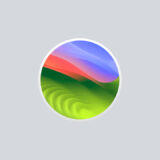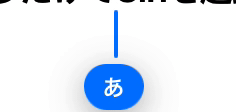
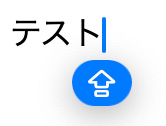
macOS Sonomaから追加された日本語・英字入力の切り替え時やCaps Lock有効時に表示されるインジケーター(切り替えアイコン・Caps Lockアイコン)を非表示にする方法を紹介。
macOS Sonomaの入力切り替え・Caps Lockインジケーター非表示方法
ターミナルを起動して下記のコマンドを実行し、Macを再起動すればインジケーターが完全に非表示になる。
sudo defaults write /Library/Preferences/FeatureFlags/Domain/UIKit.plist redesigned_text_cursor -dict-add Enabled -bool NO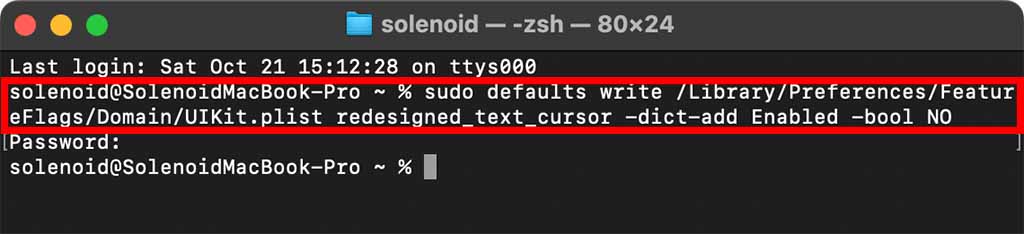
パスワードの入力を求められたら管理者パスワードを入力してエンターキーを押そう。
なお、もし前述のコマンドの効果がなかった場合、下記のターミナルコマンドでも可。
sudo mkdir -p /Library/Preferences/FeatureFlags/Domain
sudo /usr/libexec/PlistBuddy -c "Add 'redesigned_text_cursor:Enabled' bool NO" /Library/Preferences/FeatureFlags/Domain/UIKit.plist元に戻す
元に戻す(再びインジケーターを表示する)には下記コマンドを実行してMacを再起動。
sudo defaults write /Library/Preferences/FeatureFlags/Domain/UIKit.plist redesigned_text_cursor -dict-add Enabled -bool YES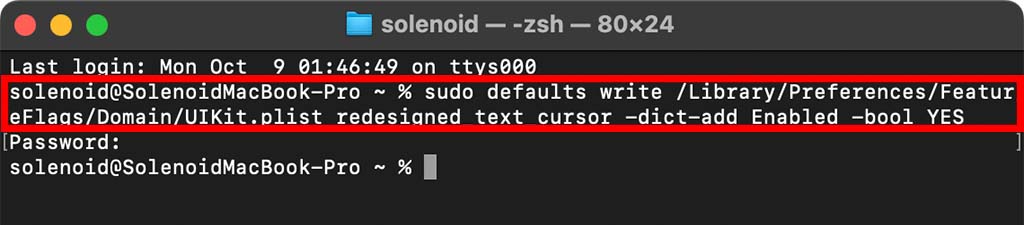
前の項目で記した別のターミナルコマンドを使用した場合は下記のコマンドで元に戻す。
sudo mkdir -p /Library/Preferences/FeatureFlags/Domain
sudo /usr/libexec/PlistBuddy -c "delete 'redesigned_text_cursor:Enabled' bool NO" /Library/Preferences/FeatureFlags/Domain/UIKit.plistまとめ
現状のmacOS Sonomaでは入力インジケーターを簡単にオフにする方法がないため、Appleには将来のアップデートでインジケーターの表示・非表示を切り替えられるような設定を用意してほしいと思う。